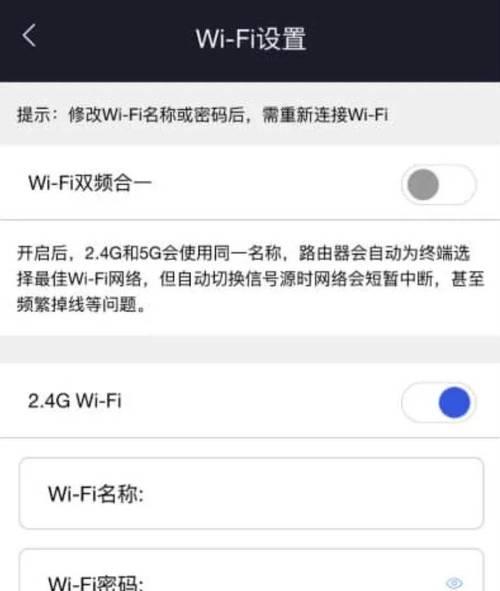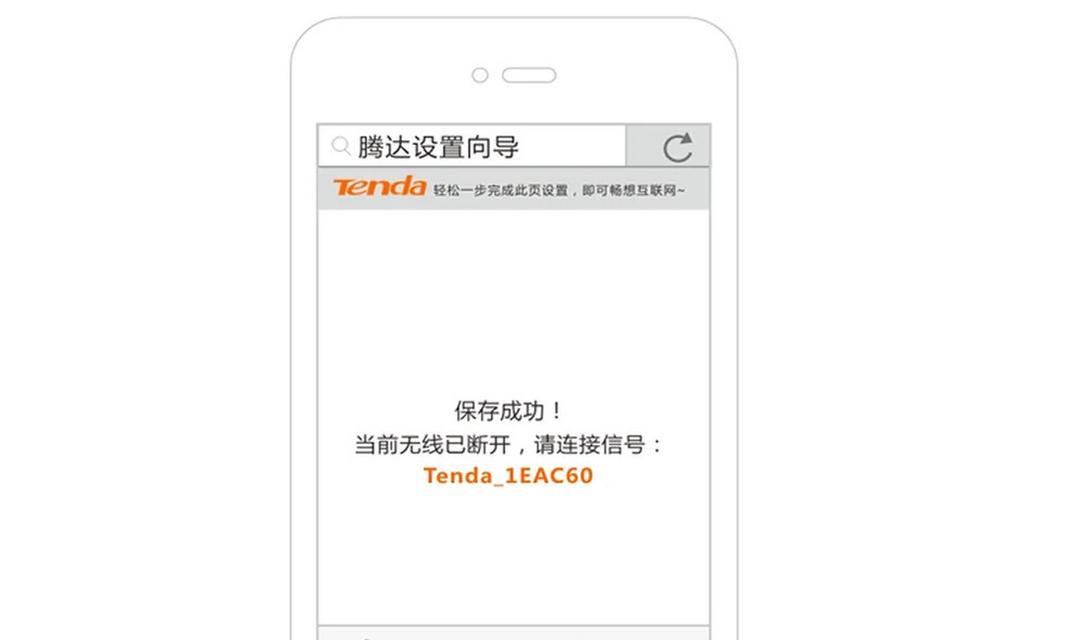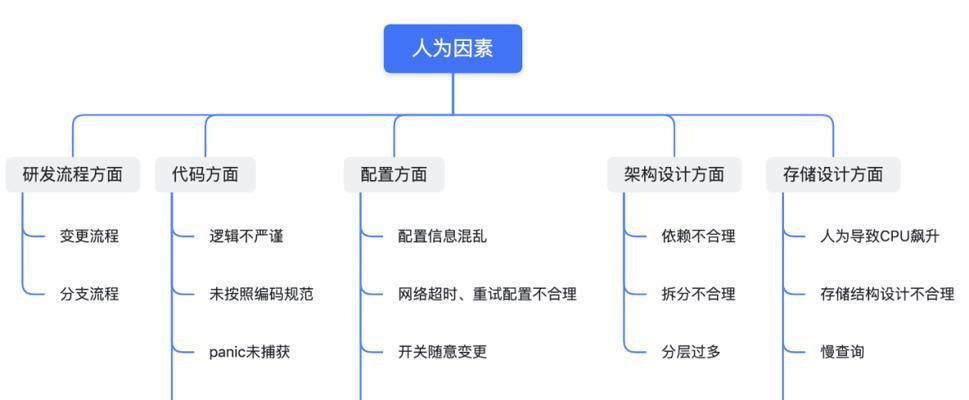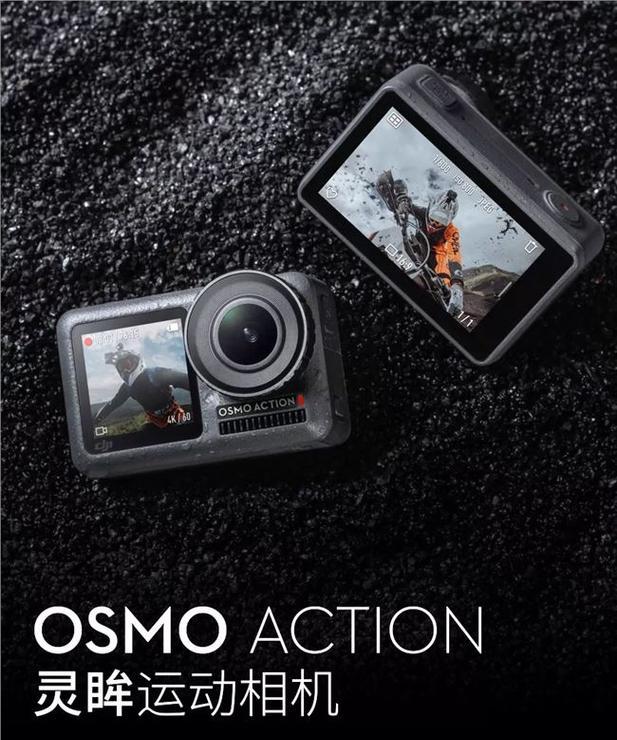在当今这个信息化快速发展的时代,上网已成为日常生活中的必要组成部分。而路由器作为连接互联网与我们个人设备之间的关键设备,其设置的正确性直接影响到我们上网的体验。本文将为你详细指导如何正确设置路由器,确保你能够顺畅地上网。
一、了解路由器的基本功能
我们需要了解路由器的基本功能。路由器是一个网络设备,它能够根据数据包的目的地址将其从一个网络转发到另一个网络。简单来说,路由器就是连接多个网络(比如家庭网络和互联网)的设备,并负责管理这些网络间的数据传输。
二、选择合适的路由器位置
在开始设置之前,选择路由器的最佳摆放位置是非常重要的。理想的路由器放置位置应为家中中央且开阔无阻隔,避免将其放在地面或角落,这样做可以确保无线信号覆盖范围最大化,减少信号死角。
三、连接路由器与宽带
1.连接调制解调器(Modem)
将路由器上的WAN(广域网)口通过网线与调制解调器连接,确保两者之间有稳定的物理连接。
2.连接电源
插上路由器的电源,开启设备。
四、设置路由器
1.连接路由器的无线网络
使用个人电脑、智能手机或平板,搜索并连接到路由器默认的SSID(网络名称)。
2.访问路由器后台管理页面
打开网络浏览器,在地址栏输入路由器的IP地址(通常是192.168.1.1或192.168.0.1)。输入路由器的默认登录账号和密码(可在路由器底面标签上找到),进入路由器的管理界面。
3.设置上网方式
在管理界面中,通常会有“网络设置”或“WAN设置”的选项。在这里,根据你的宽带类型选择PPPoE、动态IP或静态IP等上网方式,并输入ISP(网络服务商)提供的账号和密码。如果你不确定自己的宽带类型,可以咨询网络服务商或参照以往的网络设置。
4.设置无线网络(SSID与密码)
在无线网络设置中,可以更改你的无线网络名称(SSID)以及设置无线网络密码。这是为了防止未授权的用户访问你的网络。建议选用复杂的密码,增加安全性。
5.开启并确认DHCP功能
在路由器设置中查找DHCP服务器选项,并确保其已开启。DHCP功能可以自动为你连接的设备分配IP地址,减少手动配置的麻烦。
6.保存设置并重启路由器
所有设置完成后,保存设置并重启路由器。等待路由器重启完成,这通常需要几分钟时间。
五、连接互联网测试
完成以上设置后,尝试打开浏览器访问网页,如果能够顺利打开,说明你的路由器设置已经成功,你可以开始上网了。
六、常见问题排查
无法打开网页
检查是否已经正确连接路由器与调制解调器以及电源,并确认所有设置是否正确输入。
无线设备无法连接
确认无线网络名称和密码是否已正确设置,并检查无线设备的无线功能是否已开启。
七、安全设置与维护
为了确保网络安全,还可以开启路由器的防火墙功能和访客网络,以隔离和保护个人网络。定期更新路由器的固件版本,可以避免已知的安全漏洞。同时,定期更换无线网络密码也是保障网络安全的好习惯。
通过以上详尽的步骤,你应能正确设置路由器并成功实现上网。本指南不仅涵盖了路由器设置的基本流程,还提供了安全维护和常见问题排查的相关信息,相信能给你的上网体验带来极大的帮助。希望你通过这篇文章,能够轻轻松松上网,享受数字生活带来的便捷。